Настройка прокси-сервера TCP/TLS Шлюз приложений Azure (предварительная версия)
Чтобы попробовать функции уровня 4 Шлюз приложений Azure, в этой статье показано, как использовать портал Azure для создания Шлюз приложений Azure с виртуальной машиной SQL Server в качестве серверного сервера. Подключение тивность через клиент SQL также проверяется, чтобы проверить правильность работы конфигурации. В этой статье описаны следующие процедуры.
- Создание виртуальной машины SQL Server Azure
- Создание шлюза приложений
Настройка основных параметров и внешнего общедоступного IP-адреса
Добавление серверного пула и настройка SQL Server в качестве целевого объекта серверной части
Создание правила маршрутизации
- Создание прослушивателя с необходимым портом (SQL 1433)
- Создание внутреннего параметра с помощью протокола уровня 4
Добавление SQL Server в внутренний пул
- Подключение в шлюз приложений с помощью клиента SQL
Внимание
Шлюз приложений прокси-сервер TCP/TLS в настоящее время находится в предварительной версии.
Юридические условия, применимые к функциям Azure, которые находятся в состоянии бета-версии, предварительной версии или иным образом еще не выпущены в общедоступной версии, см. на странице Дополнительные условия использования предварительных версий в Microsoft Azure.
Регистрация в предварительной версии
Примечание.
При присоединении к этой предварительной версии все Шлюз приложений будут иметь возможность использовать функции прокси уровня 4. Это автоматическая регистрация и требуется около 30 минут для принятия в силу.
Дополнительные сведения о предварительных версиях функций см. в статье "Настройка предварительных версий" в подписке Azure.
Выполните следующие действия, чтобы зарегистрировать в общедоступной предварительной версии для Шлюз приложений прокси-сервер TCP/TLS с помощью портал Azure:
Войдите на портал Azure.
В поле поиска введите подписки и выберите Подписки.

Выберите ссылку в соответствии с названием своей подписки.

В меню слева выберите Предварительные версии функций в разделе Параметры.

Отобразится список доступных предварительных версий функций и текущее состояние регистрации.

В поле фильтра AllowApplicationGatewayTlsProxy в поле "Предварительный просмотр функций" выберите функцию и нажмите кнопку "Зарегистрировать".

Создание SQL Server
Сначала создайте виртуальную машину SQL Server с помощью портал Azure.
На домашней странице портал Azure найдите SQL Виртуальные машины и выберите виртуальные машины SQL в разделе "Службы".
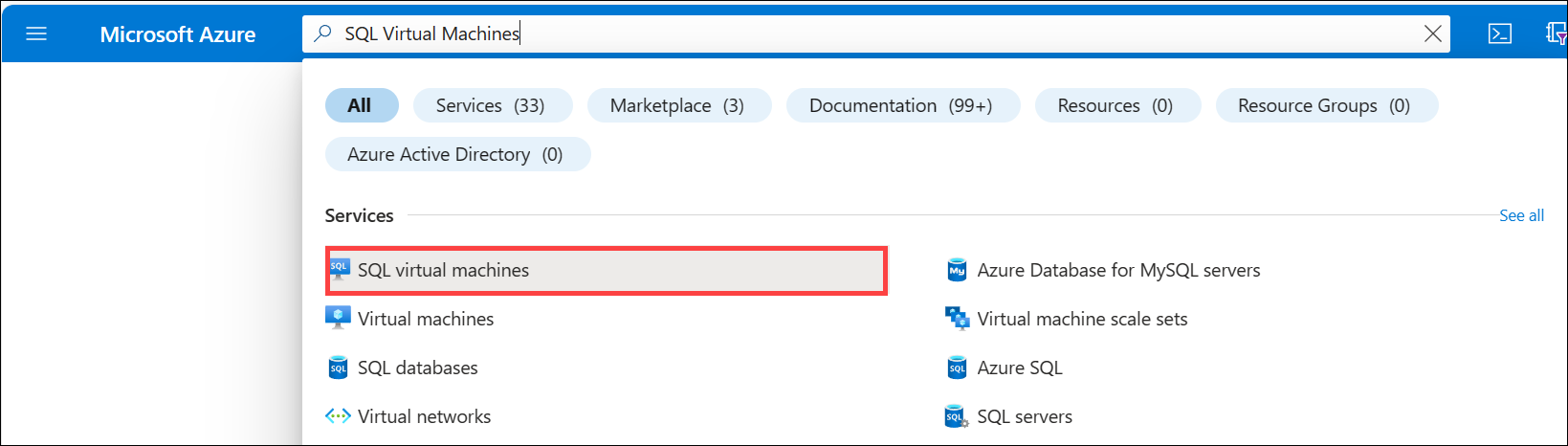
Выберите "Создать ", а затем на странице "Выбор варианта развертывания SQL" выберите параметр "Бесплатная лицензия SQL Server" в раскрывающемся меню. Например, разработчик SQL Server 2022 в Windows Server 2022. Вы также можете выбрать другую версию бесплатной лицензии для тестирования.
Выбрав бесплатную версию лицензии SQL, нажмите кнопку "Создать". Откроется вкладка "Основы ".
Введите следующие сведения на вкладке "Основные сведения".
- Подписка. Выберите имя подписки Azure.
- Группа ресурсов: создайте новую группу ресурсов, чтобы ее можно было легко удалить после тестирования, например myresourcegroup.
- Имя виртуальной машины: mySQLVM
- Регион. Выберите тот же регион, что и группа ресурсов.
- Параметры доступности: примите параметры по умолчанию.
- Тип безопасности: примите параметры по умолчанию.
- Изображение. Примите параметры по умолчанию.
- Архитектура виртуальной машины: примите параметры по умолчанию.
- Размер: выберите размер, совместимый с регионом.
- Администратор istrator: введите имя пользователя и пароль.
- Правила входящего порта: примите параметры по умолчанию.

Выберите Проверить и создать, а затем выберите Создать. Развертывание виртуальной машины занимает несколько минут.
После завершения развертывания выберите страницу обзора ресурса SQL Server и запишите общедоступный IP-адрес виртуальной машины.

Создание шлюза приложений
В меню портала Azure или на странице Домашняя выберите Создать ресурс.
В разделе "Категории" выберите "Сеть" и выберите Шлюз приложений в списке популярных служб Azure.
На вкладке Основные сведения введите следующие данные.
- Подписка. Выберите имя подписки Azure.
- Группа ресурсов. Выберите ту же группу ресурсов, которую вы ввели для предыдущей процедуры, чтобы создать виртуальную машину SQL Server.
- Имя шлюза приложений: myL4AppGW
- Регион. Выберите тот же регион, что и группа ресурсов.
- Уровень: Standard V2
- Включение автомасштабирования: примите параметр по умолчанию.
- Минимальное число экземпляров: 2
- Все остальные сведения об экземпляре: примите параметры по умолчанию.
- Виртуальная сеть: выберите "Создать" и введите имя. Например: myL4AppGWVNet. Примите параметры адресного пространства по умолчанию и замените имя подсети по умолчанию описательным именем, например appgw-subnet.
Примечание.
Параметры адресного пространства и подсети по умолчанию корректируются, чтобы избежать конфликтов с развернутыми виртуальными сетями.

В следующей таблице приведены дополнительные сведения о параметрах, используемых в этой процедуре.
Поле Сведения Отток подписок Выберите ту же подписку, в которой вы развернули SQL Server. Группа ресурсов Выберите ту же группу ресурсов, в которой вы развернули SQL Server. Имя Шлюза приложений Вы можете указать любое имя для легкой идентификации. Область/регион Регион автоматически выбирается в зависимости от выбранной группы ресурсов. Уровень Для прокси-сервера TCP/TLS можно выбрать стандартную версию 2 или WAF версии 2. Функции WAF применяются только к HTTP(S) при использовании шлюза в гибридном режиме (HTTP, HTTPS вместе с TCP или TLS). Включение автомасштабирования Этот параметр позволяет шлюзу масштабировать и масштабироваться на основе нагрузки. Это применимо как для прокси-сервера уровня 7, так и для уровня 4. Значение по умолчанию — "Да". Количество экземпляров Min/Max Дополнительные сведения см. в разделе Масштабирование Шлюз приложений версии 2 и WAF версии 2. Availability zone Дополнительные сведения см. в статье "Что такое регионы Azure и зоны доступности?". HTTP2 Параметр по умолчанию отключенного можно использовать для этого теста. Виртуальная сеть и подсеть Вы можете выбрать существующую виртуальную сеть в регионе или создать новую виртуальную сеть. Шлюз приложений требует собственной выделенной подсети без других служб, развернутых в ней. Выберите Далее: внешние интерфейсы.
Выберите тип внешнего IP-адреса общедоступного и используйте существующий IP-адрес или создайте новый.
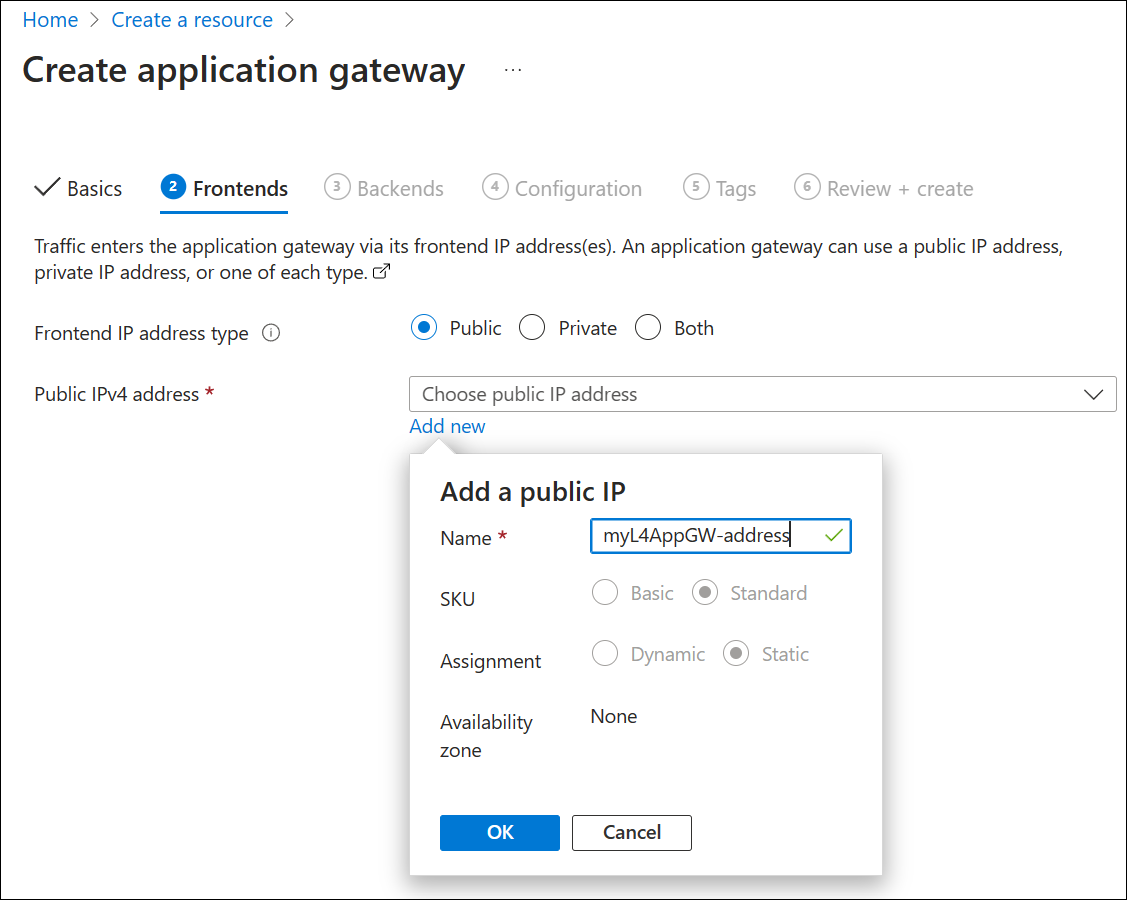
По завершении выберите Далее: серверные компоненты.
На вкладке Серверные компоненты выберите элемент Добавление серверного пула.
Введите сведения в разделе "Добавление внутреннего пула":
- Имя. Введите имя внутреннего пула, например sql-vm.
- Тип целевого объекта: выберите IP-адрес или полное доменное имя и введите общедоступный IP-адрес виртуальной машины SQL Server, записанной ранее.

Нажмите кнопку "Добавить", а затем нажмите кнопку "Далее".
Затем вы создадите прослушиватели, параметры серверной части и правило маршрутизации, которое связывает свойства внешнего интерфейса и серверной части. Сначала выберите "Добавить правило маршрутизации" и введите следующие параметры на вкладке прослушивателя:
Имя правила: SQL-rule
Приоритет: 100
Имя прослушивателя: sql-client-listener
Внешний IP-адрес: общедоступный IPv4
Протокол: TCP
Порт: 1433
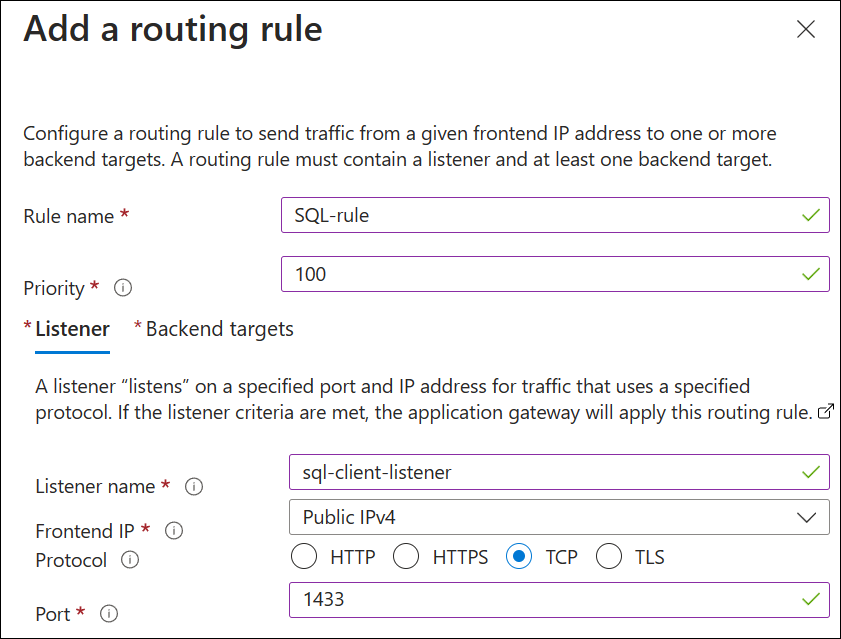
Перейдите на вкладку "Целевые объекты серверной части" и введите следующие параметры:
- Тип целевого объекта: серверный пул
- Целевой объект серверной части: выберите созданное имя пула, например sql-vm.
- Параметры серверной части: выберите "Добавить новые" и создайте внутренние параметры со следующими значениями:
Имя параметров серверной части: backend-settings-sql
Серверный протокол: TCP
Внутренний порт: 1433
Время ожидания (секунды): 20

Выберите "Добавить", чтобы добавить параметры серверной части, а затем нажмите кнопку "Добавить ", чтобы добавить правило маршрутизации.

Нажмите кнопку "Далее": теги и добавление тегов при необходимости. Для этой демонстрации теги не требуются.
Нажмите кнопку "Далее": проверка и создание , а затем нажмите кнопку "Создать". Процесс развертывания занимает несколько минут.
Подключение на СЕРВЕР SQL Server
Прежде чем подключиться к СЕРВЕРУ SQL Server, убедитесь, что у вас есть:
- Общедоступный IP-адрес интерфейса Шлюз приложений
- Настройка SQL Server для принятия проверки подлинности SQL
- Создание учетной записи администратора на сервере SQL Server
На клиентском устройстве с установленным SQL Server Management Studio подключитесь к общедоступному IP-адресу виртуальной машины Azure.
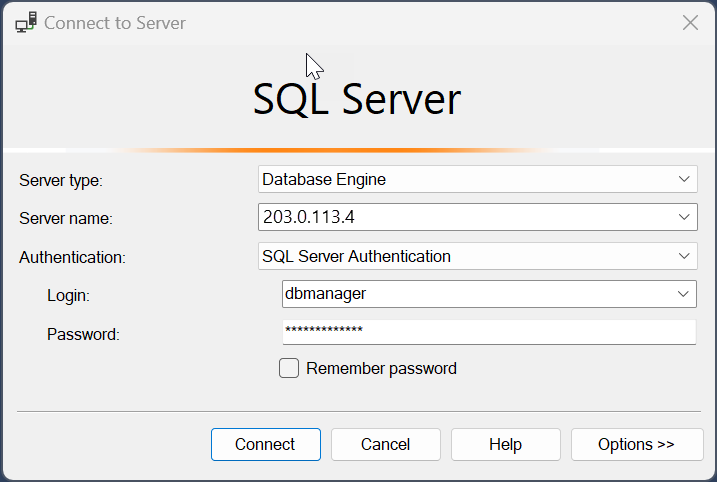
Очистка ресурсов
При отсутствии необходимости удалите шлюз приложений и все связанные ресурсы, удалив созданную группу ресурсов myresourcegroup.
Отмена регистрации из предварительной версии
Используя тот же процесс, который вы использовали для регистрации для предварительной версии, отмените регистрацию из предварительной версии, выбрав функцию предварительного просмотра и выбрав отмену регистрации.
Следующие шаги
Сведения о работоспособности внутреннего пула см. в журналах работоспособности и диагностики серверной части для Шлюз приложений.